Erro de calibração da bateria do Dragon Center: ocorreu um erro ao consultar dados WMI
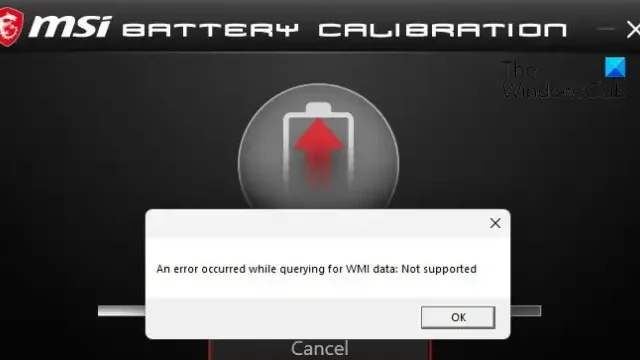
Se Ocorreu um erro ao consultar dados WMI continua incomodando você ao calibrar sua bateria usando MSI Dragon Center, este post pode ajudar. Dragon Center é um software de dispositivo MSI pré-instalado que permite aos jogadores monitorar e otimizar seu sistema. Ele também oferece um recurso de calibração de bateria que ajuda seu dispositivo a ler com precisão o estado de carga da bateria. Felizmente, você pode seguir estas sugestões se o recurso não estiver funcionando no seu dispositivo.
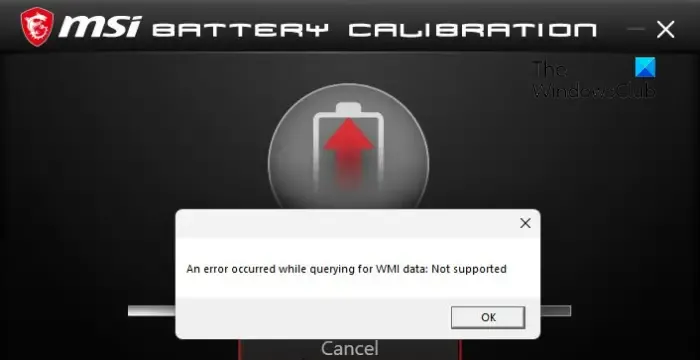
O que a calibração da bateria MSI faz?
A calibração da bateria é um recurso do MSI Dragon Center que ajuda os usuários a otimizar e calibrar o desempenho da bateria do seu dispositivo. Oferece muitas funções e benefícios. Alguns deles são:
- Calibração da capacidade da bateria
- Maior vida útil da bateria
- Ciclos de carga e descarga otimizados
Corrigir erro de calibração da bateria do Dragon Center: ocorreu um erro ao consultar dados WMI
Para corrigir o erro Ocorreu ao consultar dados WMI ao calibrar sua bateria usando o MSI Dragon Center, siga estas sugestões:
- Atualizar MSI Dragon Center
- Execute o Dragon Center como administrador
- Defina o serviço WMI como automático
- Redefinir repositórios WMI
- Desative temporariamente antivírus/firewall
- Reinstale o aplicativo
Agora, vamos ver isso em detalhes.
1]Atualizar MSI Dragon Center
Comece atualizando o MSI Dragon Center para a versão mais recente disponível. Em nossa experiência, os aplicativos às vezes podem enfrentar e atualizá-los pode ajudar a resolvê-los.
2] Execute o Dragon Center como administrador
Ocorreu um erro ao consultar a mensagem de dados WMI, que também pode aparecer se o MSI Dragon Center não tiver permissões. Execute o aplicativo como administrador e veja se isso ajuda. Para fazer isso, clique em Iniciar, pesquise MSI Dragon Center e clique em em Executar como administrador.
3] Defina o serviço WMI como automático
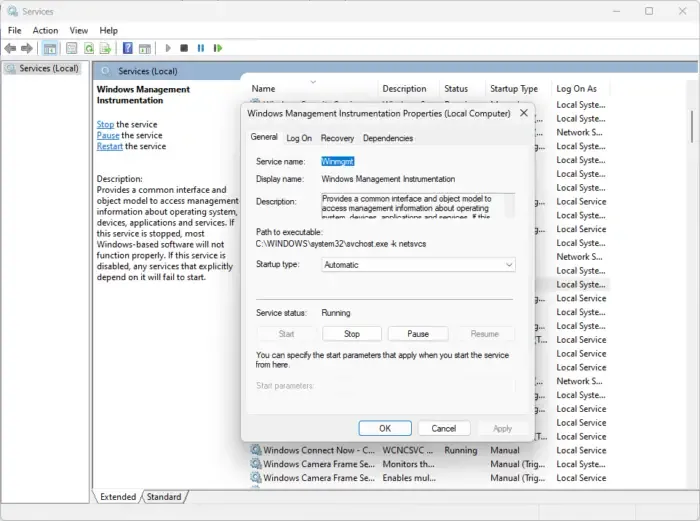
O serviço Windows Management Instrumentation (WMI) atua como um intermediário entre os provedores WMI, o repositório WMI e o gerenciamento de aplicativos. Este serviço deve ser executado automaticamente na inicialização. Veja como:
- Clique em Iniciar, digite Serviços e clique em < /span>.Enter
- Role para baixo para pesquisar o serviço Instrumação de gerenciamento do Windows e clique duas vezes nele.
- Aqui, navegue até a guia Geral e defina o tipo de inicialização como Automático< a i=4> e clique em OK para salvar as alterações.
- Execute novamente a calibração da bateria e veja se o erro foi corrigido.
4]Redefinir repositórios WMI
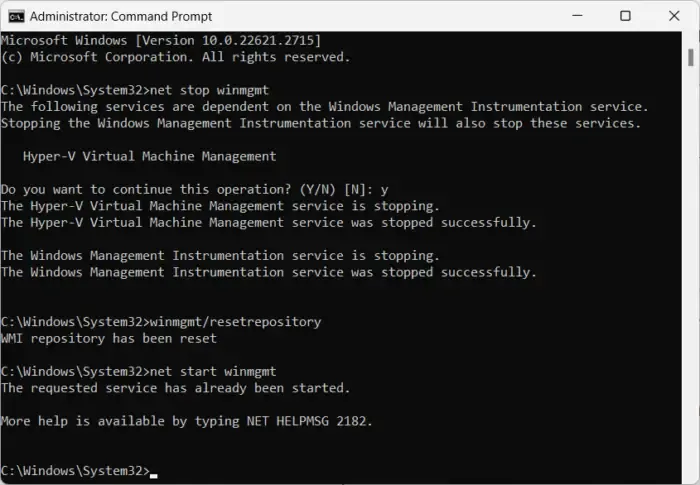
Ocorreu um erro ao consultar a mensagem de dados WMI, que pode ocorrer se os repositórios WMI forem desativados ou corrompidos. Redefini-los pode ajudar a corrigir o erro. Veja como:
Pressione Iniciar, digite cmd e clique em Executar como administrador.
Aqui digite os seguintes comandos um por um e pressione Enter:
net stop winmgmt winmgmt/resetrepository net start winmgmt
Reinicie o seu PC quando terminar e veja se o erro foi corrigido.
5]Desative temporariamente antivírus/firewall
O software antivírus instalado em seu dispositivo Windows pode interferir no MSI Dragon Center e no serviço WMI. Desative-os temporariamente e veja se isso corrige o erro. Se você não tiver nenhum software antivírus de terceiros instalado em seu sistema, desative o Firewall do Windows Defender e veja se isso ajuda a corrigir erros ao consultar dados WMI.
6]Reinstale o aplicativo
Se nenhuma dessas sugestões ajudar, considere reinstalar o Dragon Center. Sabe-se que isso ajuda a maioria dos usuários a corrigir o erro.
Espero que esta postagem ajude você.
O que acontece se eu cancelar a calibração da bateria?
Se você cancelar a calibração da bateria no meio do processo, isso poderá interromper o processo, resultando em nenhuma melhoria na precisão e na integridade da bateria. Você pode então reiniciar o processo de calibração para garantir que a capacidade relatada da bateria esteja alinhada com a real.
Como faço para reiniciar a bateria do meu laptop MSI?
Para redefinir a bateria do seu laptop msi, desconecte o cabo de alimentação e desligue o laptop. Em seguida, pressione o botão liga / desliga por 10 a 15 segundos para drenar a energia restante. Fazer isso redefinirá a bateria do seu dispositivo.



Deixe um comentário